Kuidas registreeruda ja vaadata eelvaadet Microsofti uuele pereohutuse rakendusele iOS-is ja Androidis

Microsofti uue pereturvalisuse rakenduse iOS-is ja Androidis eelvaate kuvamiseks saate registreeruda järgmiselt.
OneDrive Personal Vaulti kasutamiseks peate tegema järgmist.
1. Logige OneDrive'i sisse aadressil https://onedrive.live.com/
2. Avage Seaded ja seejärel Valikud
3. Hallake oma OneDrive Personal Vault
Eile avaldas Microsoft OneDrive Personal Vaulti kõigile. Personal Vault on uus tasuta turvafunktsioon Office 365 tellijatele, kuid kõigil OneDrive'i kontodel on Personal Vaulti piiratud kasutus. OneDrive Personal Vault kuulutati välja juunis 2019, kuid on nüüd üldiselt saadaval. OneDrive Personal Vault on OneDrive’i spetsiaalne kaust, kus saate faile ja/või kaustu lukustada PIN-koodi, biomeetrilise autentimise või SMS-i ja meili autentimise kaudu. Kui teil on Windows 10 arvuti , sünkroonib OneDrive Personal Vaulti failid automaatselt BitLockeri krüptitud kõvakettale.
Praegu on OneDrive Personal Vault Office 365 tellijatele tasuta saadaval ja Windows 10 kasutajad, kes kasutavad OneDrive'i tasuta või 100 GB paketti, saavad ainult kolme faili kaitstud kaustas salvestada. Microsoftil on OneDrive'i tasuta ja tasuliste tellimusplaanide loend . Mingil hetkel kavatseb Microsoft teha OneDrive Personal Vaulti ikooni teie OneDrive'i kaustas kättesaadavaks, et hõlbustada selle leidmist teie Windows 10 arvutis. Microsoftil on nimekiri
Praegu on OneDrive Personal Vaulti kasutamise alustamiseks vaja teha järgmist.
1. Logige võrgus sisse oma OneDrive'i kontole
2. Valige paremas ülanurgas Seaded > Valikud
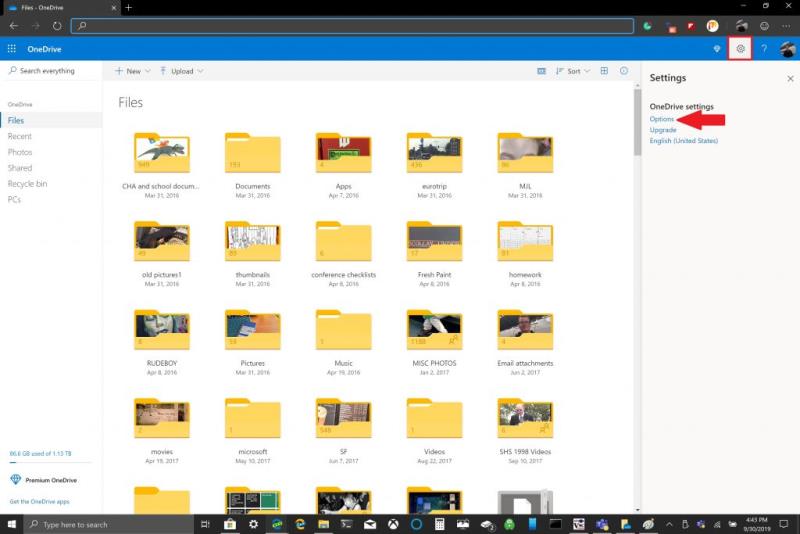
3. Valige vasakpoolsel paanil Personal Vault ja haldage, kuidas te Personal Vaulti sisse logite
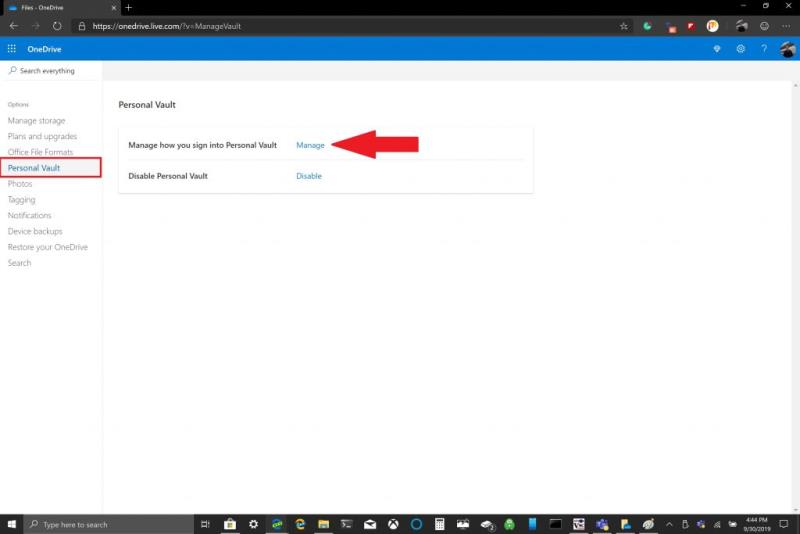
Sealt saate valida oma e-posti varuaadressi ja telefoninumbri, mida soovite kasutada. Turvavalikute haldamiseks saate Androidi või iOS-i jaoks alla laadida OneDrive'i . Muude valikute hulgas on lisada, kuidas teid teavitatakse teie Personal Vaulti failide või kaustade muudatustest, ja isikliku varahoidla keelamine. Allpool on toodud OneDrive Personal Vaulti sisselogimisprotsess Android-nutitelefonis.
Saadaval on täiendavad turbevalikud, et hallata seda, kuidas logite sisse OneDrive’i ja teistesse rakendustesse oma Microsofti konto abil . OneDrive Personal Vault sünkroonitakse automaatselt teie Windows 10 arvutis teie OneDrive kaustaga .
Laadige alla QR-kood
Arendaja: Microsoft Corporation
Hind: 99,99 dollarit
Laadige alla QR-kood
Arendaja: Microsoft Corporation
Hind: 69,99 dollarit
Microsofti uue pereturvalisuse rakenduse iOS-is ja Androidis eelvaate kuvamiseks saate registreeruda järgmiselt.
Midagi, mida paljud inimesed Microsofts Groove Musicu (varem Xbox Musicu) kohta ilmselt ei tea, on see, et see suudab esitada muusikat OneDrive’ist. Säilitamine
Kui kiirlaadimine teie Android-telefonis ei tööta, veenduge, et see valik oleks sisse lülitatud, ja installige uusimad Android OS-i värskendused.
Kui teie Instagrami otsinguajalugu ei tühjenda, taaskäivitage seade, tühjendage vahemälu ja installige rakendus uuesti. Kõik see peaks probleemi lahendama.
Avastage, mida saab Androidi turvarežiim teha ja kuidas see aitab teie Android-seadmel korralikult töötada.
Outlook võib olla Androidi jaoks parim viis, kuid see pole alati parim kogemus. Nii et palun järgige, kuidas ma selgitan, kuidas saate Androidis intuitiivsema kasutuskogemuse jaoks seda teha.
Ärge kaotage Words with Friends'is, kasutades selles artiklis mainitud näpunäiteid.
Tänu nendele tasuta rakendustele hoidke oma Android-seadme helitugevust lukustatuna.
Tänu neile tasuta ülesannete meeldetuletustele mis tahes Android-seadme jaoks ärge kunagi unustage ülesannet.
Google Mapsil on mugav funktsioon, mis võimaldab teil jälgida kellegi asukohta tema telefoninumbri abil, eeldusel, et ta jagab teiega oma asukohta.
Kui Media Storage tühjendab teie Androidi akut, keelake taustaandmete kasutamine, võtke SD-kaart välja ja lubage aku optimeerimine.
Kui te ei saa WhatsAppi kaudu fotosid, videoid või muid faile saata, ei pruugita failivormingut toetada. Või võib see olla ajutine tõrge.
Käivitage Waze, valige Autoteave, minge jaotisse Rohkem marsruutimise valikuid ja puudutage valikut Mustuseteed. Valige Ära luba, et anda Waze'ile juhised, et vältida mustusteid.
Kui rakendused võtavad teie telefoni heleduse seaded üle ja muudavad heleduse taset iseseisvalt, saate seda vältida järgmiselt.
Möödas on ajad, vähemalt suuremas osas, mil maksite rakenduse eest ühe korra ega pidanud enam kunagi selle pärast muretsema. Paljud rakendused on vahetatud
Google Pixeli lähedusanduri parandamiseks installige Play poest rakendused Androsensor ja Proximity Sensor Reset.
Android Auto sidevigade parandamiseks kontrollige kaablit ja USB-porte. Seejärel värskendage oma rakendusi ja Android OS-i versiooni.
Eile avaldas Microsoft OneDrive Personal Vaulti kõigile. Personal Vault on tasuta uus turvafunktsioon Office 365 tellijatele, kuid kõik
Microsoft Authenticator võimaldab teil oma Microsofti kontole sisse logida mis tahes seadmest ilma parooli kasutamata. Mõnikord on masendav, et seda tegema peab
Kui soovite peatada oma Androidi rakenduste veebibrauserite avamise, näidake teile täpselt, milliseid samme peate järgima.
Kui otsite, kuidas luua Facebookis küsitlust, et saada inimeste arvamust, siis meilt leiate kõik lahendused alates sündmustest, messengerist kuni looni; saate Facebookis küsitluse luua.
Kas soovite aegunud pääsmeid kustutada ja Apple Walleti korda teha? Järgige selles artiklis, kuidas Apple Walletist üksusi eemaldada.
Olenemata sellest, kas olete täiskasvanud või noor, võite proovida neid värvimisrakendusi, et vallandada oma loovus ja rahustada meelt.
See õpetus näitab, kuidas lahendada probleem, kuna Apple iPhone'i või iPadi seade kuvab vales asukohas.
Vaadake, kuidas saate režiimi Mitte segada iPadis lubada ja hallata, et saaksite keskenduda sellele, mida tuleb teha. Siin on juhised, mida järgida.
Vaadake erinevaid viise, kuidas saate oma iPadi klaviatuuri suuremaks muuta ilma kolmanda osapoole rakenduseta. Vaadake ka, kuidas klaviatuur rakendusega muutub.
Kas seisate silmitsi sellega, et iTunes ei tuvasta oma Windows 11 arvutis iPhone'i või iPadi viga? Proovige neid tõestatud meetodeid probleemi koheseks lahendamiseks!
Kas tunnete, et teie iPad ei anna tööd kiiresti? Kas te ei saa uusimale iPadOS-ile üle minna? Siit leiate märgid, mis näitavad, et peate iPadi uuendama!
Kas otsite juhiseid, kuidas Excelis automaatset salvestamist sisse lülitada? Lugege seda juhendit automaatse salvestamise sisselülitamise kohta Excelis Macis, Windows 11-s ja iPadis.
Vaadake, kuidas saate Microsoft Edge'i paroole kontrolli all hoida ja takistada brauserit tulevasi paroole salvestamast.



























